Дата: 18 Окт 2017
Google Dynamic Remarketing. Пълен наръчник на настройките от А до Я.
Част II
>>> ВЪРНЕТЕ СЕ в ЧАСТ I от НАРЪЧНИКА НА SELITON <<<
3. Качете вашия продуктов фийд в Google Adwords, като за целта:
3.1. Влезте във вашия Seliton Админ панел и идете в меню Добавки. Намерете добавката Google AdWords Dynamic Remarketing Tag и влезте в нейните Опции:
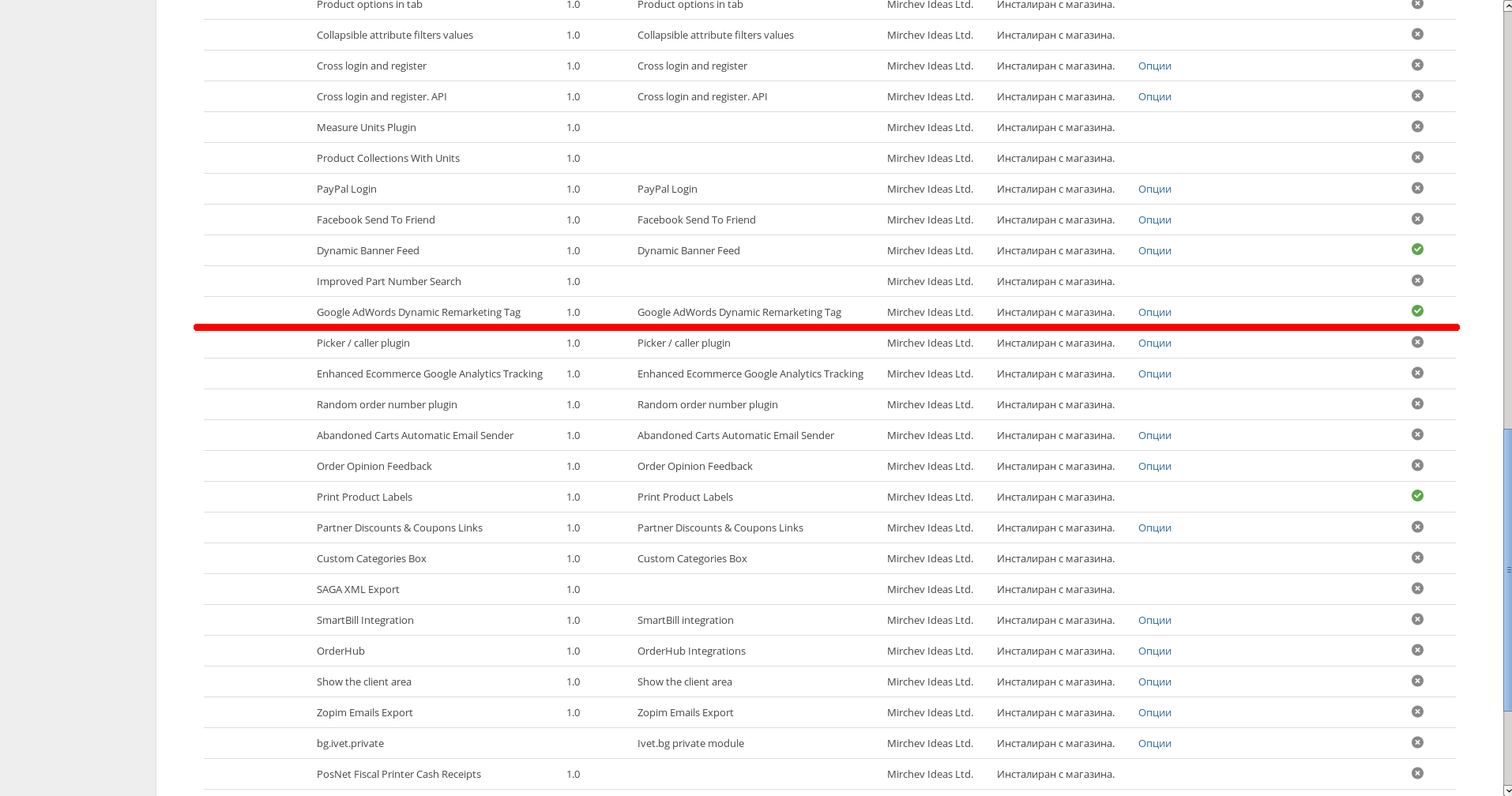
3.2. В полето Google Conversion ID въведете парчето код, което преди малко получихте в Google AdWords. Изберете удобната за вас валута. От последното падащо меню изберете втората възможност - Other sites. След като сте готови, кликнете върху бутона Генерирай връзка. Ще получите линк, подобен на този:
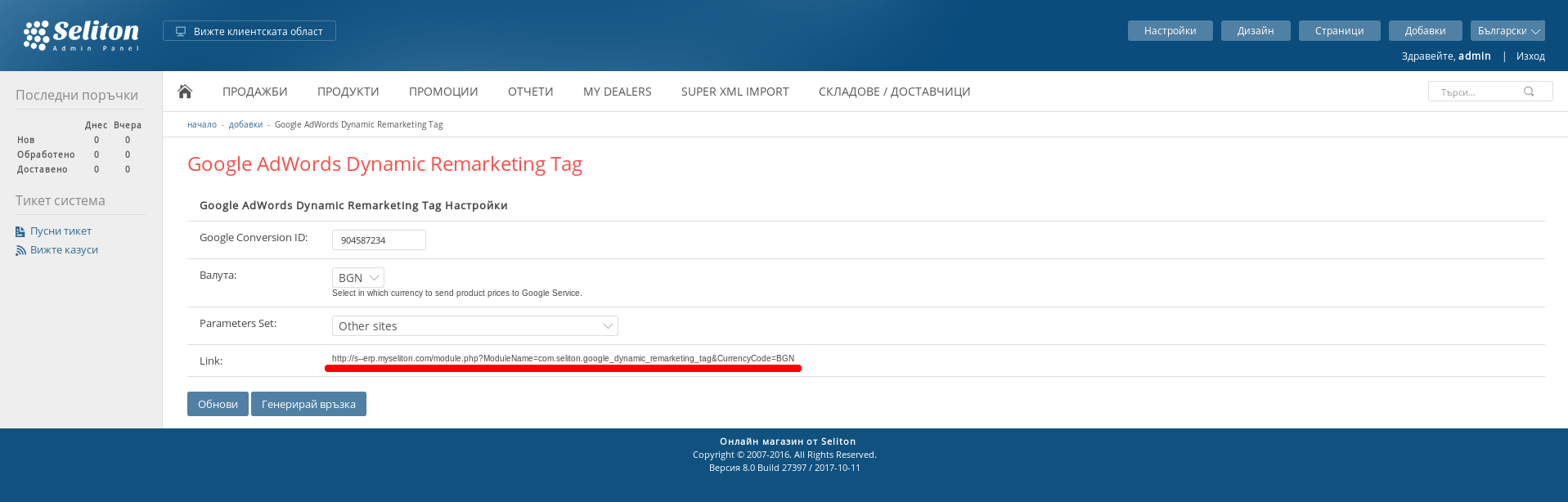
3.3. Копирайте линка и го поставете в нов прозорец в браузъра ви. Изтеглете файла и го запазете на вашия компютър.
3.4. Влезте във вашия AdWords профил, като последвате следния линк: https://adwords.google.com
3.5. От голямото падащо меню в горния десен ъгъл кликнете върху Business Data (намира се в последната секция SETUP):
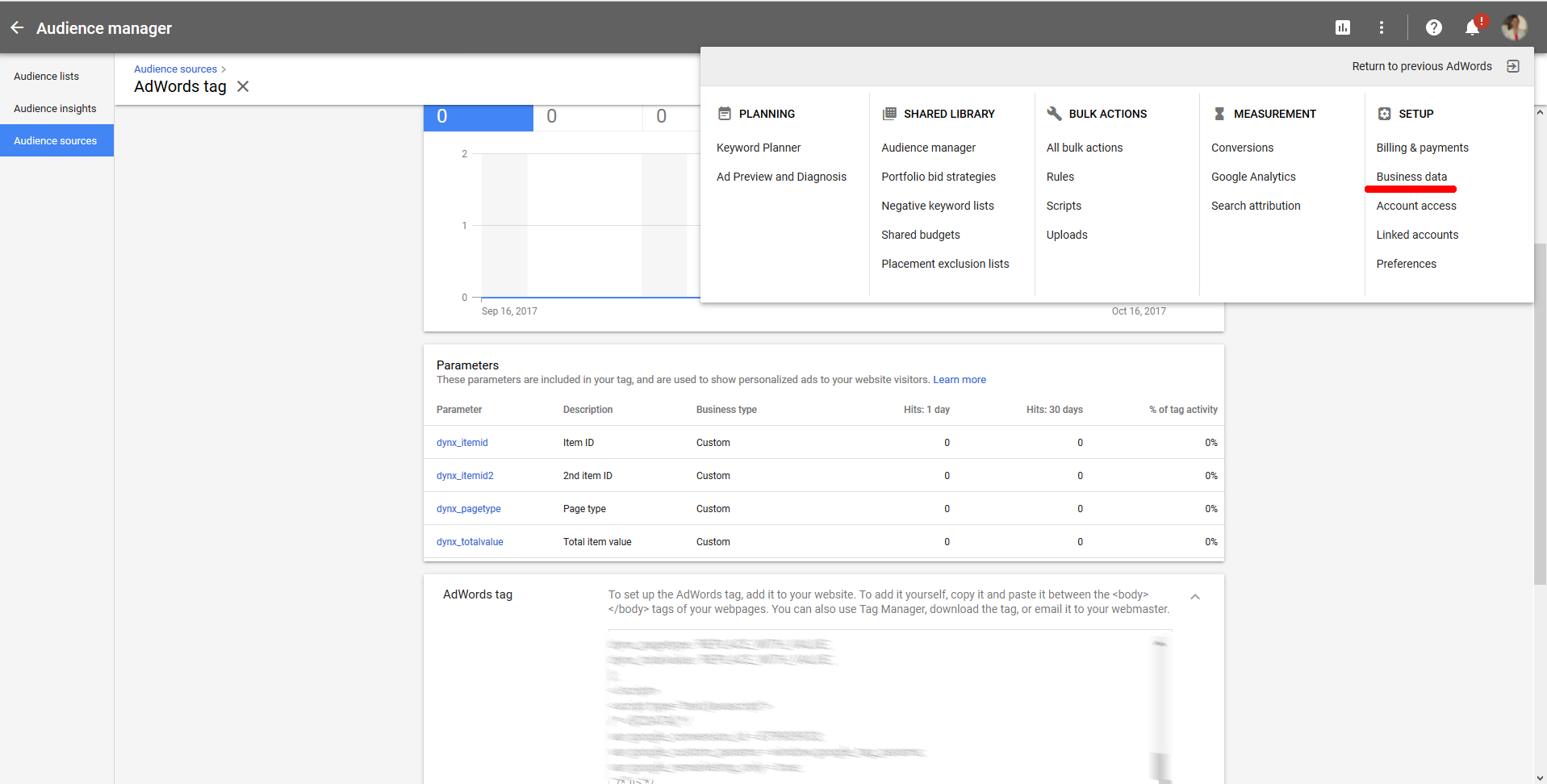
3.6. Кликнете върху големия плюс:

3.7. Изберете втората опция Dynamic display ad feed и след това кликнете върху послената възможност - Custom:
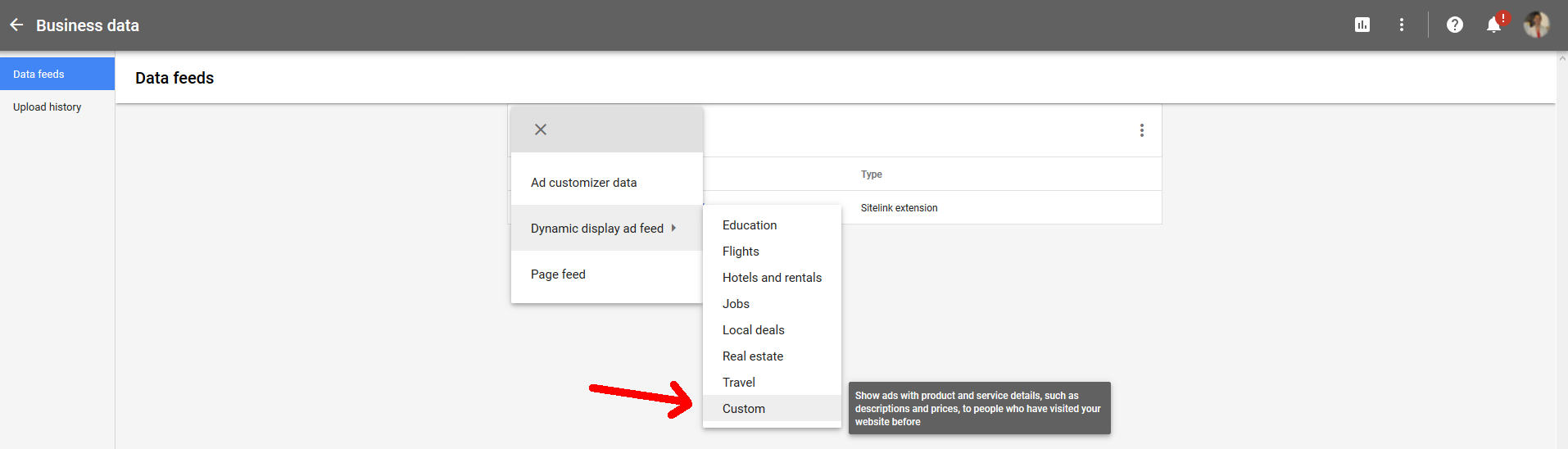
3.8. Кликнете върху бутона Choose file и качете файла, който преди малко запазихте.
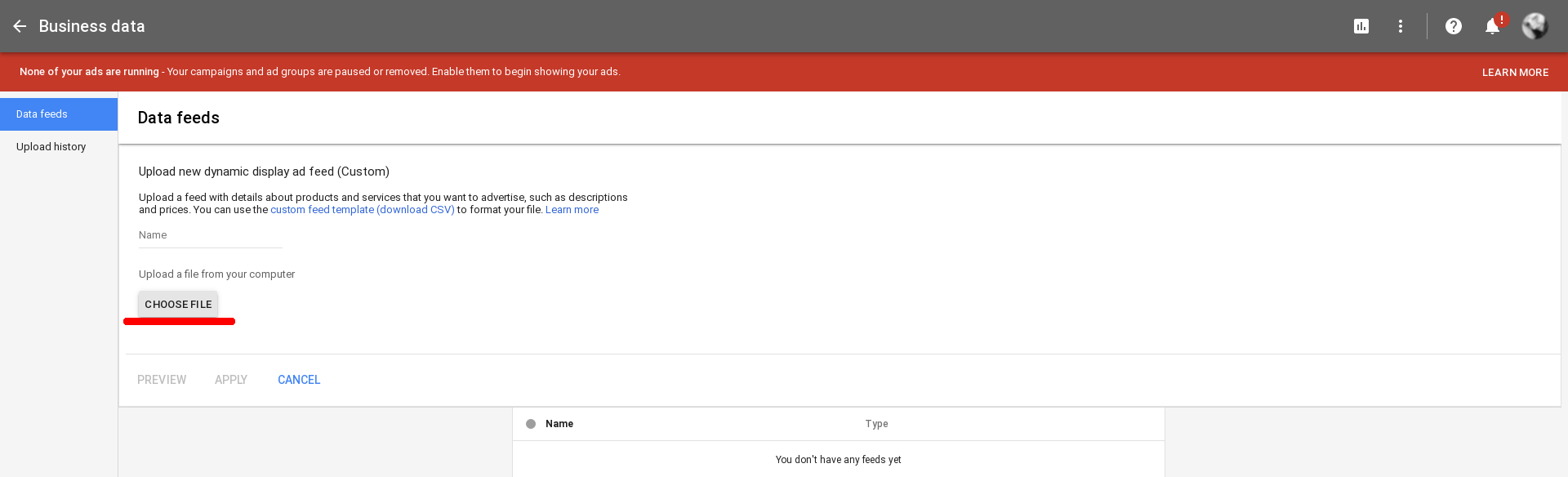
3.9. Качването на продуктовия ви фийд ще отнеме няколко минути в зависимост от броя на продуктите. Ще се отвори прозорец, подобен на този долу. Ако всичко е наред и няма грешки при качването, кликнете върху бутона "Apply file":
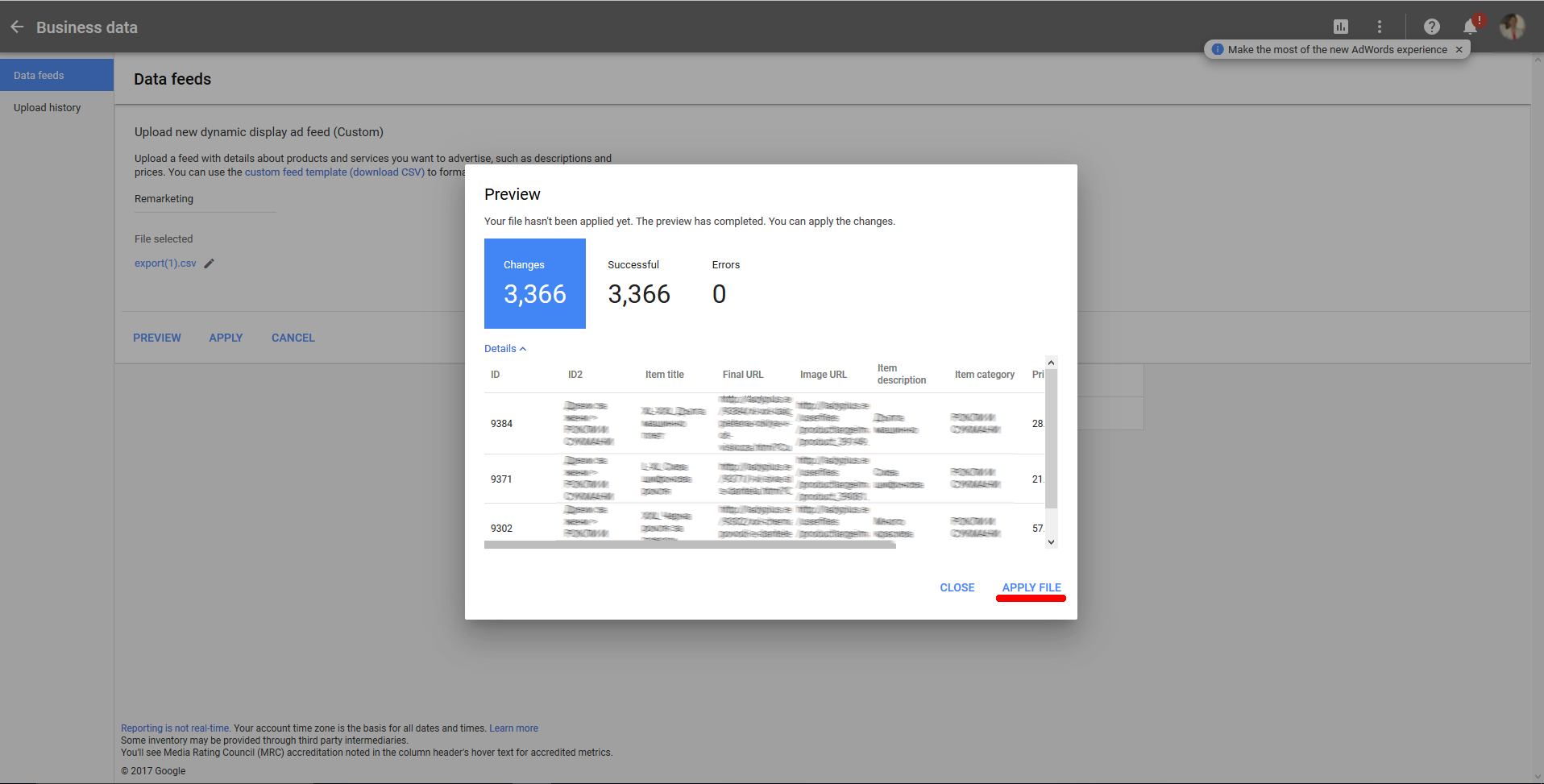
3.10. Ще видите екран със съобщение, че качването на продуктовия ви фийд е успешно:
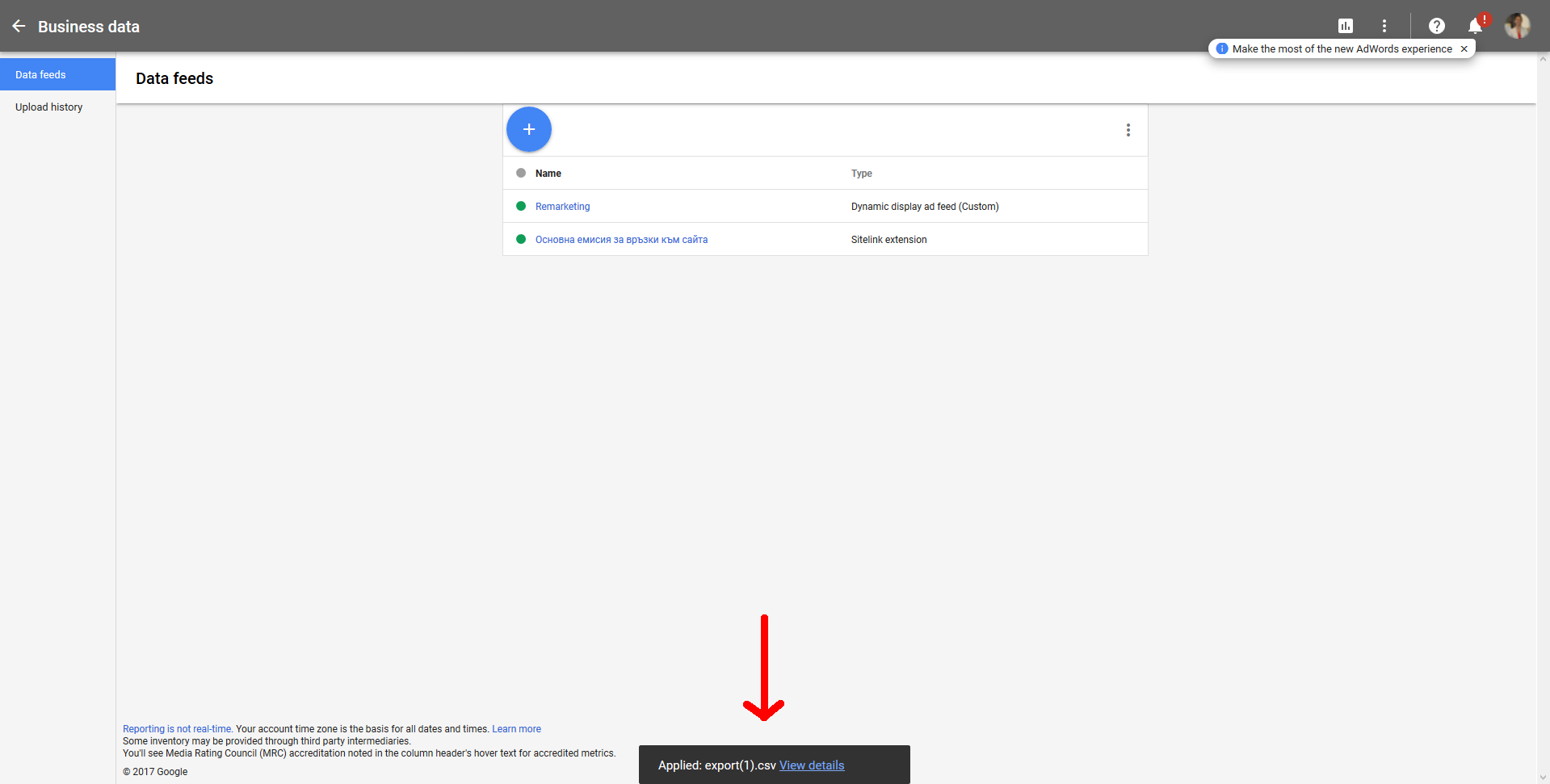
3.11. От лявата вертикална навигация изберете второто меню "Upload history" в случай, че желаете да видите списък с всички качени продукти:
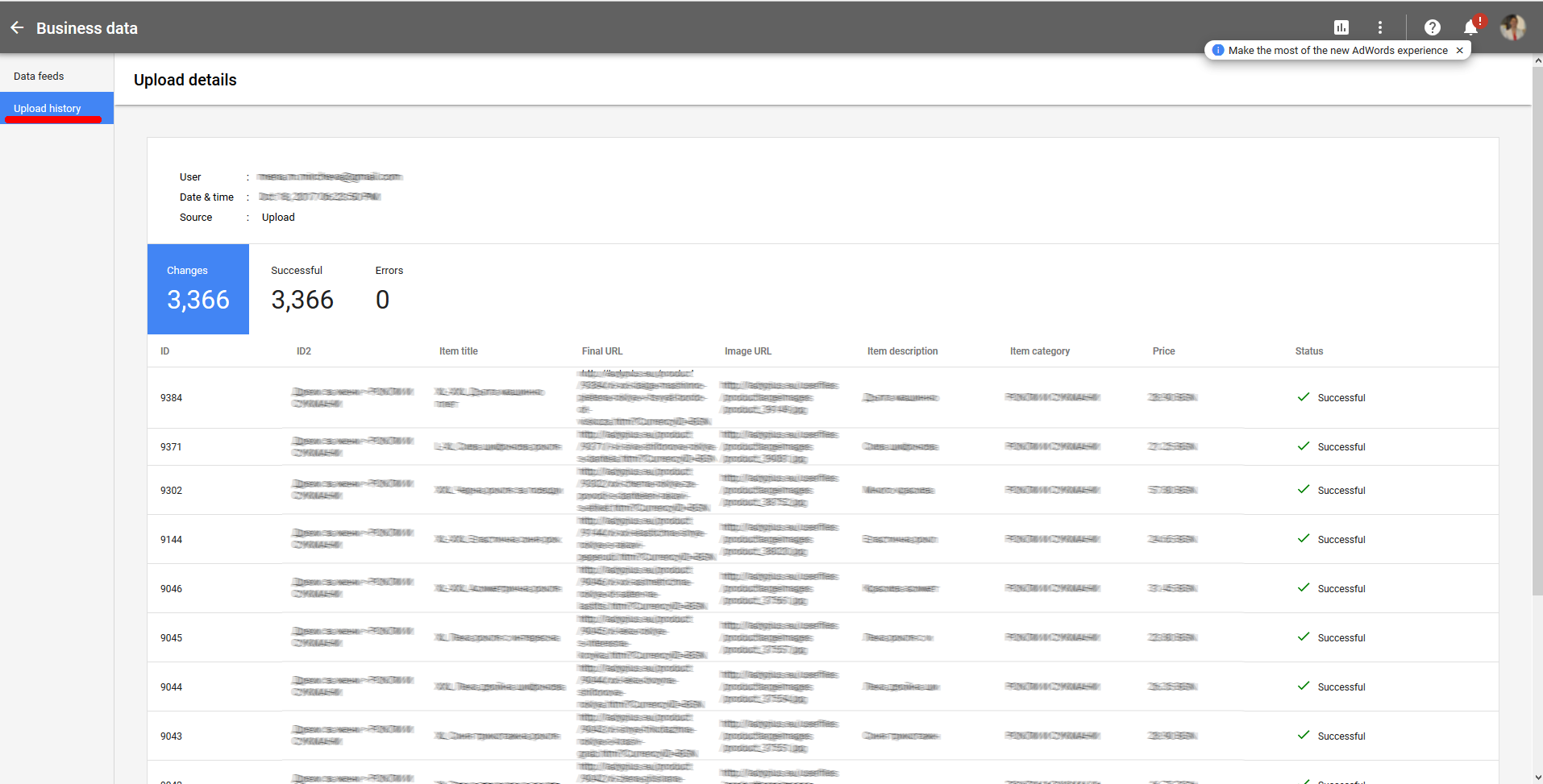
5. Вече сте напълно готови за последната стъпка - настройването на кампанията! ВАЖНО: Следващите указания са с илюстративен характер за ваше улеснение и не са задължителни за следване. Всеки бизнес има своите специфики и не съществува универсална методология, която да работи еднакво успешно за всички кампании.
5.1. Изберете тип и цел на кампанията. В случая препоръчваме тип Display Network Campaign и цел Sales (Продажби). Озаглавете кампанията и изберете локация и език:
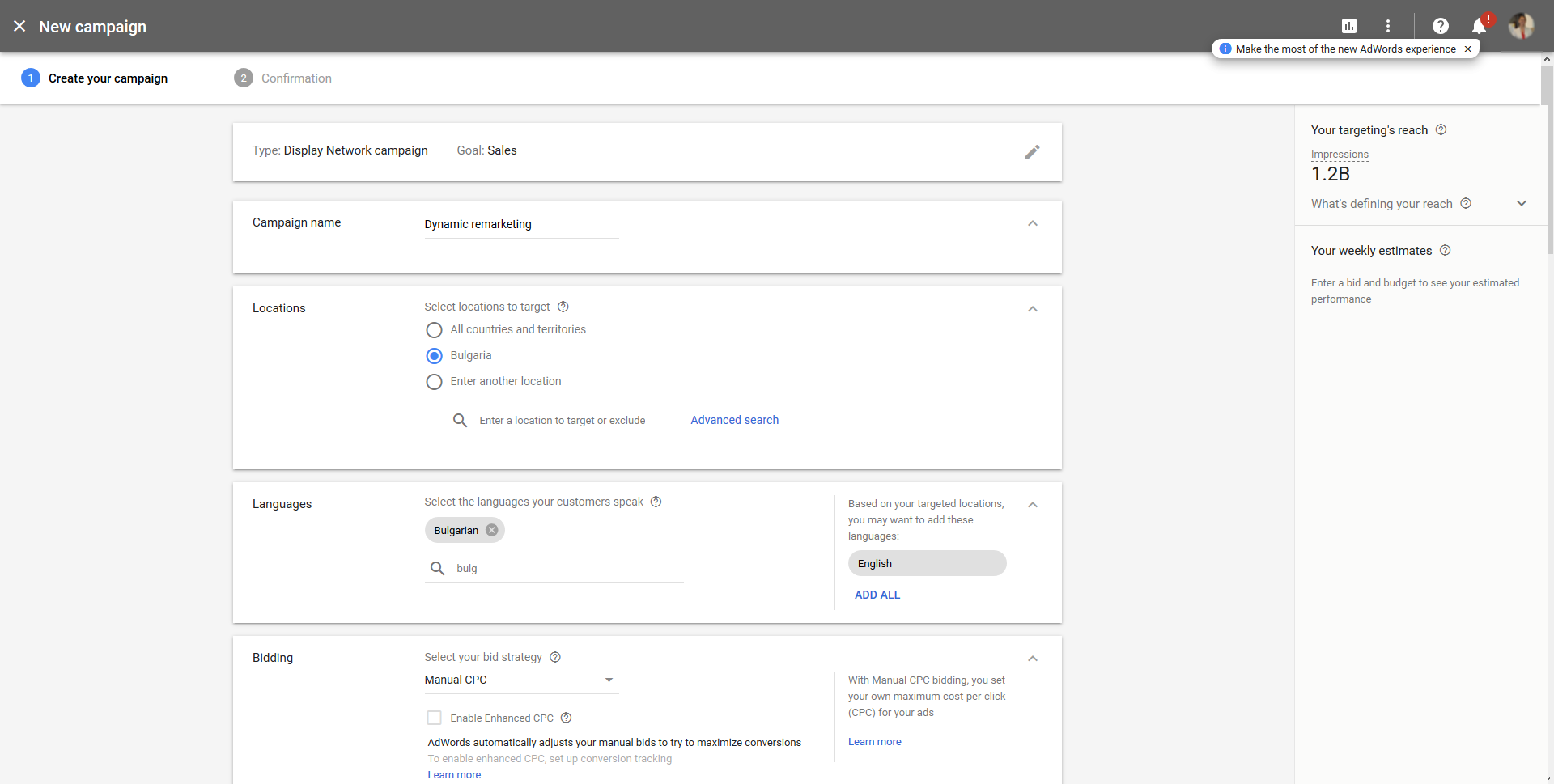
5.2. Посочете кога желаете да стартира и да завърши вашата кампания. Помислете дали искате кампанията ви да е видима на всички устройства или, например, само на смартфони.
Следва една важна опция, върху която си струва да помислите. Google ви дава възможност да ограничите (само ако желаете) броя на показванията на вашите реклами пред всеки потребител. Например, можете да зададете, че не желаете един потребител да вижда ваша реклама повече от 5 пъти на ден. Поставете се на мястото на потенциалния клиент и помислете - ако една и съща реклама ви преследва непрекъснато в цялото уеб пространство, бихте ли купили продукта? Или по-скоро ще се отегчите и ще "намразите" тази толкова агресивна кампанията на конкретната марка?
В полето Dynamic Ads отбележете "Use a data feed for personalized ads" и изберете от падащото меню продуктовия фийд, който преди малко качихте.
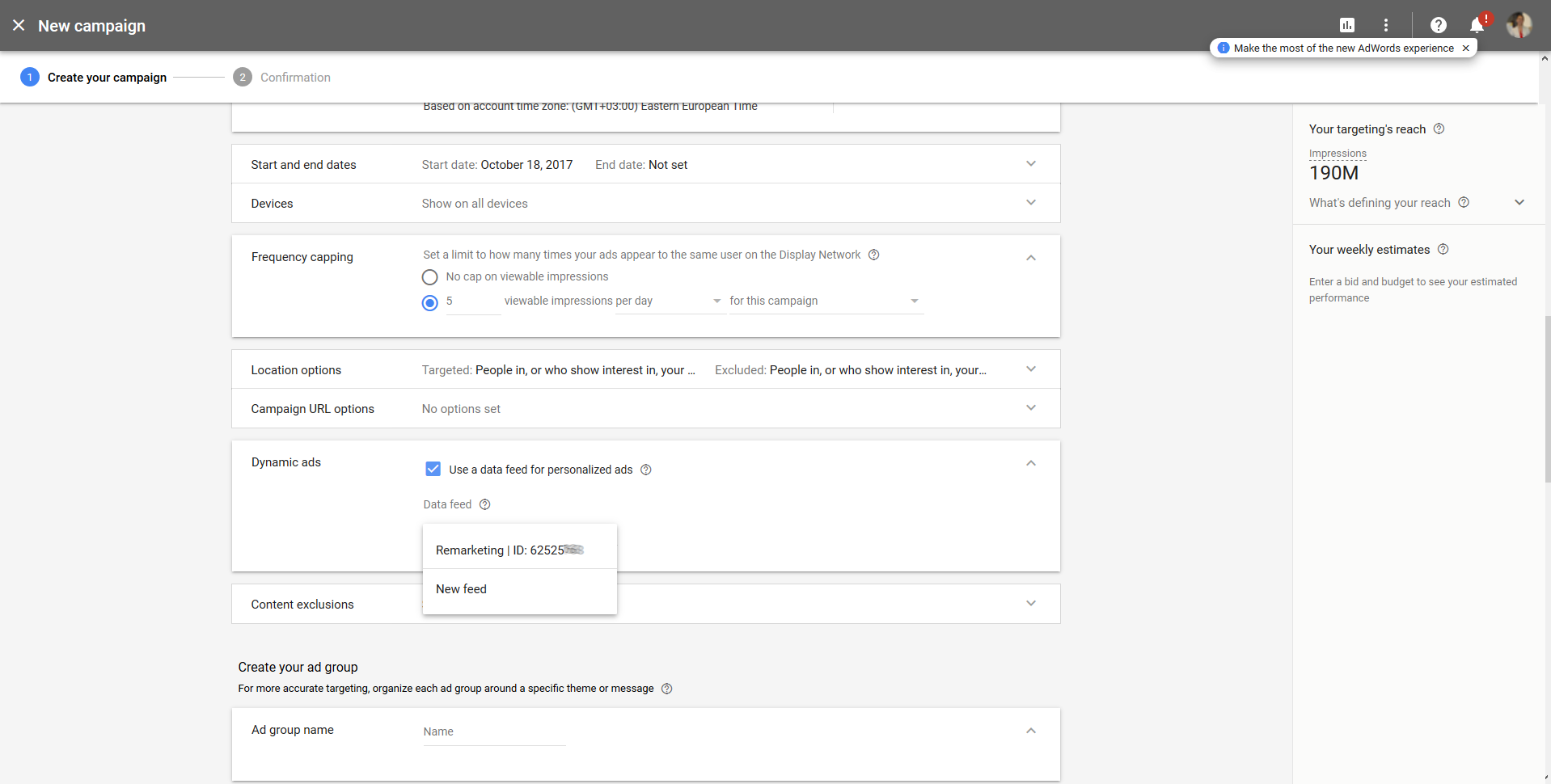
5.3. Изберете аудитория "Remarketing" - това са хората, които вече са имали взаимодействие с вашия онлайн магазин или хора, които търсят продукти, сходни на вашите:
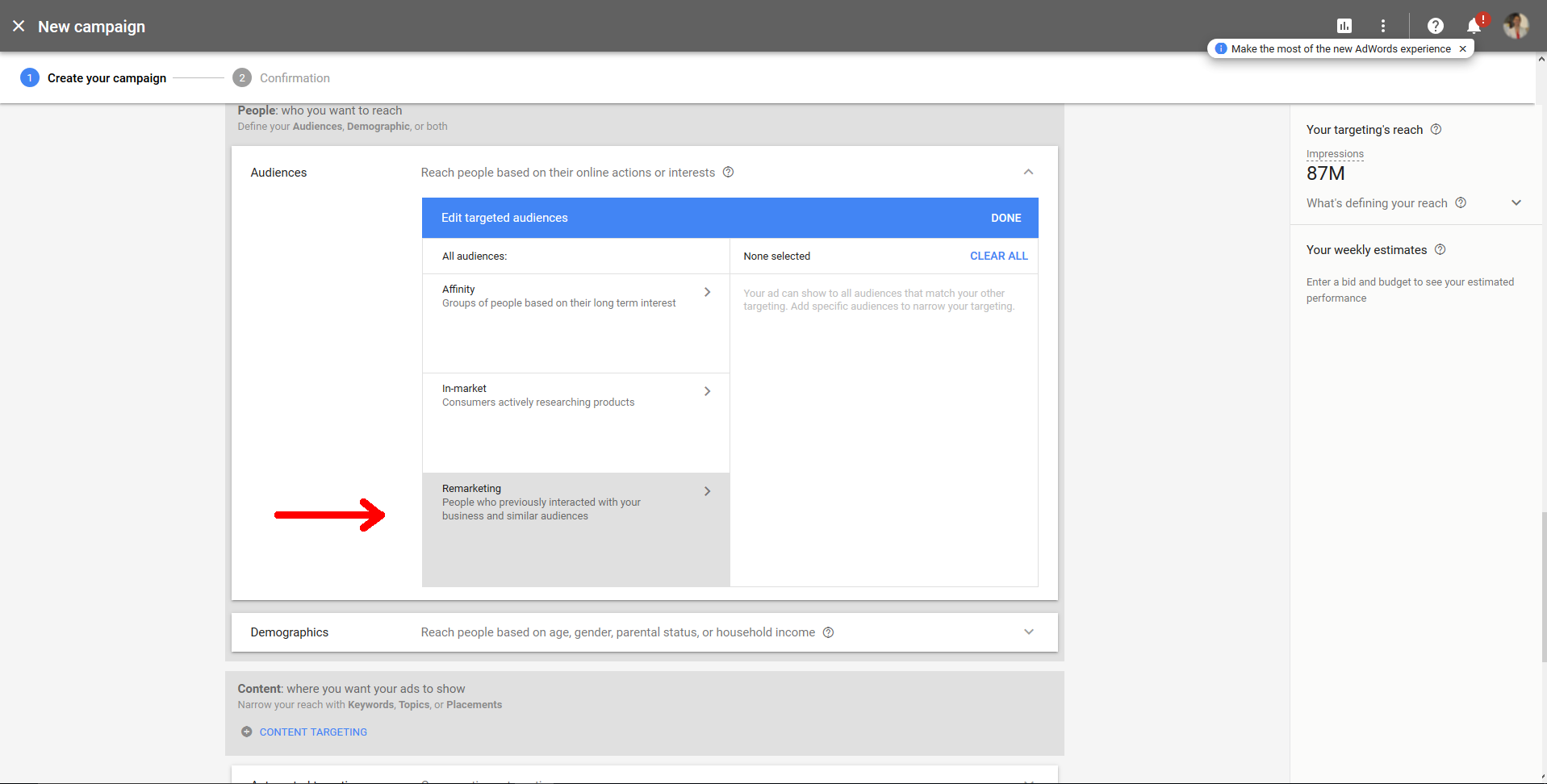
5.4. Следва частта с демографските показатели на вашата аудитория - пол, възраст и т.н.:
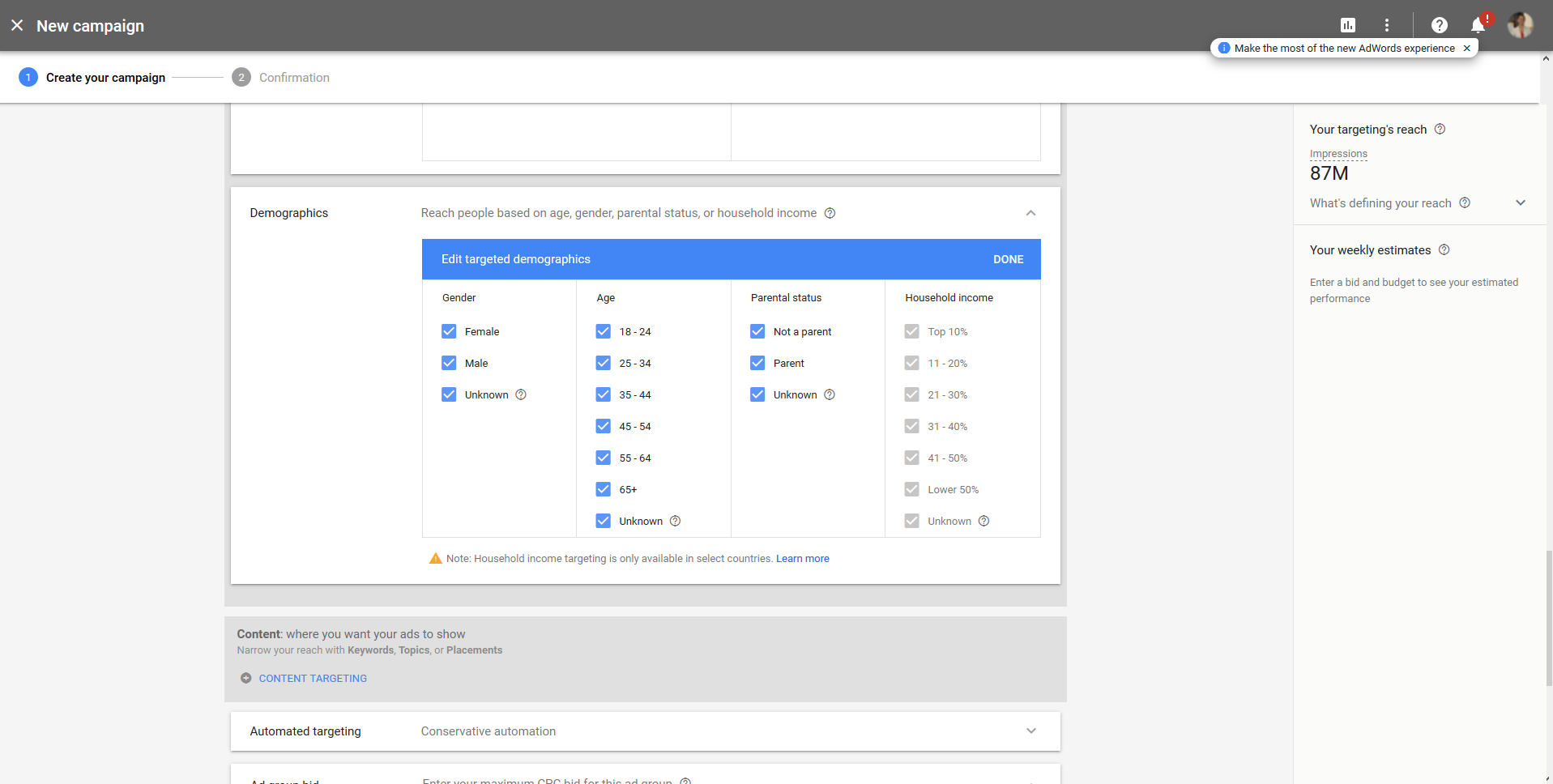
5.5. Кликнете върху полето "New Ad". Ще видите различни формати на визуализация на вашата реклама и полета, в които можете да запишете кратки маркетинг послания. Те ще бъдат включени в рекламите. Имайте предвид, че снимките ще се групират и показват пред клиентите по автоматичен начин - няма да се налага вие да създавате всяка реклама отделно.
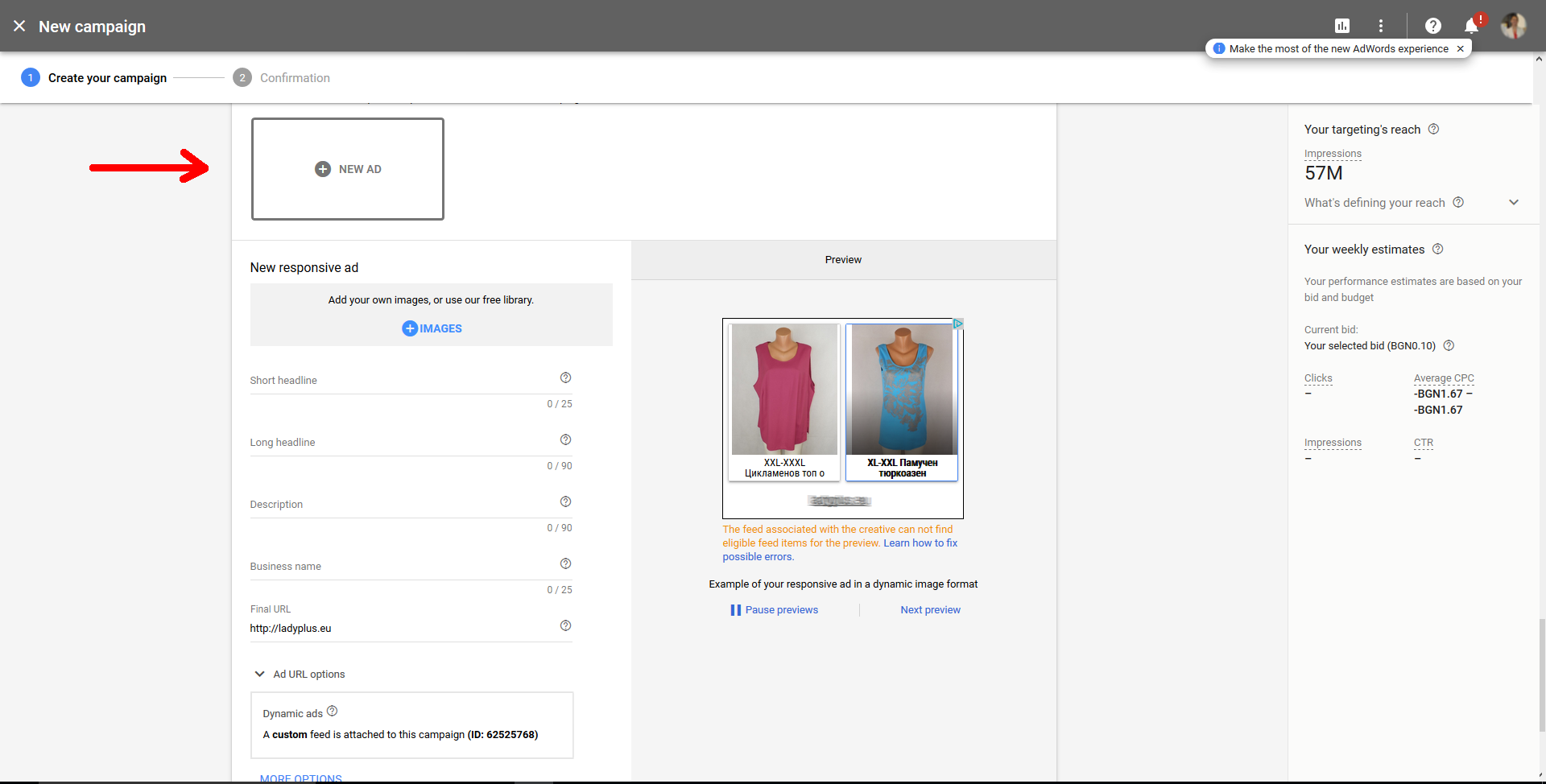


Остави мнение/коментар